Mais frequentemente, para alterar o idioma de entrada, pressione o atalho de teclado atribuído a esta operação (geralmente alt esquerdo = "Imagem" + SHIFT). O sistema operacional com as configurações padrão exibe um ícone indicando o idioma de entrada atual na área de notificação da barra de tarefas (na "bandeja") - também é usado para alterar o layout do teclado com frequência.
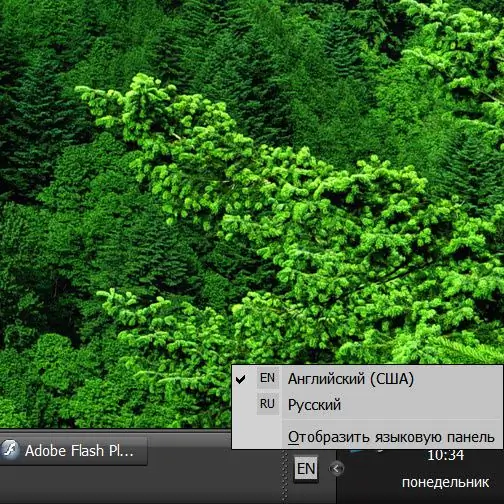
Instruções
Passo 1
Clique com o botão esquerdo do mouse no ícone do ponteiro do idioma de entrada atual na área de notificação e selecione o idioma desejado no menu de contexto pop-up. É assim que o layout do teclado deve ser alterado usando a barra de tarefas em sua forma mais simples. Se não houver indicador de idioma na bandeja, vá para a segunda etapa.
Passo 2
Clique com o botão direito em um espaço vazio na barra de tarefas para abrir o menu de contexto. No Windows 7, abra a seção Painéis no menu e, no Windows XP, expanda a seção Barras de Ferramentas. De qualquer forma, clique na linha "Barra de idiomas" nesta seção e o ícone do ponteiro do idioma de entrada atual deve aparecer na barra de tarefas. Se a linha "Barra de idiomas" estiver faltando no menu de contexto, vá para a próxima etapa.
etapa 3
Se você estiver usando o Windows 7 ou Windows Vista, você precisa abrir o painel de controle - a linha correspondente está no menu principal do sistema no botão "Iniciar". No painel, clique na linha Opções regionais e de idioma.
Passo 4
Clique no botão "Alterar teclado" indo para a guia "Idiomas e teclados" da janela que se abre. Como resultado, outra janela será aberta - "Idiomas e serviços de entrada de texto".
Etapa 5
Marque as caixas ao lado de "Ancorado na barra de tarefas" e "Exibir rótulos de texto na barra de idiomas" e feche todas as janelas de configurações abertas clicando no botão "OK" nelas.
Etapa 6
Se estiver usando o Windows XP, você também precisa iniciar o painel de controle, cujo link no menu principal está localizado na seção "Configurações". Neste sistema operacional, no painel, você deve primeiro clicar na linha "Data, hora, opções regionais e de idioma" e depois clicar em "Opções regionais e de idioma". Na guia "Idiomas" da janela aberta, pressione o botão "Detalhes".
Etapa 7
Clique no botão denominado Barra de idiomas na guia Opções da janela Idiomas e serviços de texto. A janela "Configurações da barra de idiomas" será aberta, onde você deve marcar as caixas "Exibir a barra de idiomas na área de trabalho" e "Exibir rótulos de texto na barra de idiomas". Ao clicar no botão "OK" nesta janela, um painel separado aparecerá na área de trabalho com um indicador do idioma de entrada atual - você pode minimizá-lo na barra de tarefas. Em seguida, feche todas as três janelas de configurações abertas em sequência.






